2022年9月25日(日曜日)
1時起床 志賀にて
連休最終日。
今日は暑さが復活して30度の予報。
依然として熱中症に注意ですね。
皆さま、ご自愛くださいませ。
昨日の蓬莱山頂上

さて。
タイトルの
Windows10でインターネットエクスプローラー11が開かない時の対処法
のお話ですが、
最近扱ったWindows10の新品パソコンで、
インターネットエクスプローラー11が開かなく、
メニューにも表示されないことが有りました。
IEのサポートが切れたので、
メーカーさんが出荷時に無効にしたものと思われます。
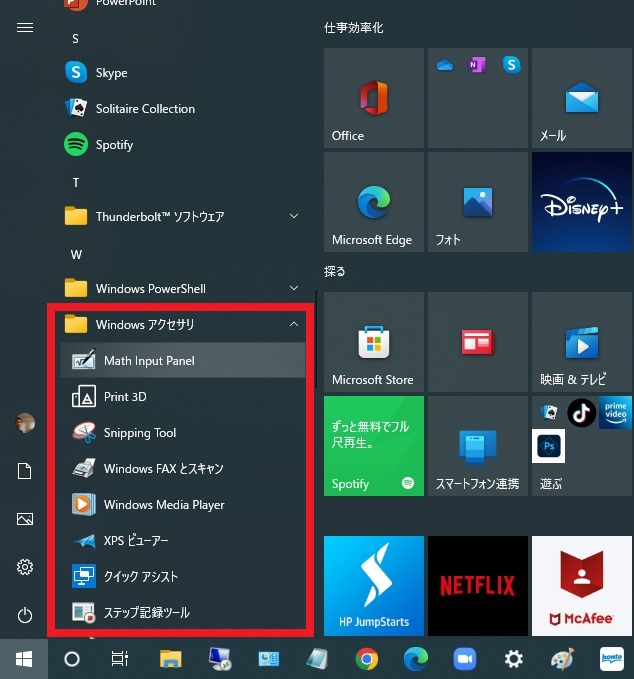
下記がIEを起動させる方法です。
意外と簡単にできますよ。
まずは「コントロールパネル」を開いて「プログラム」をクリック。
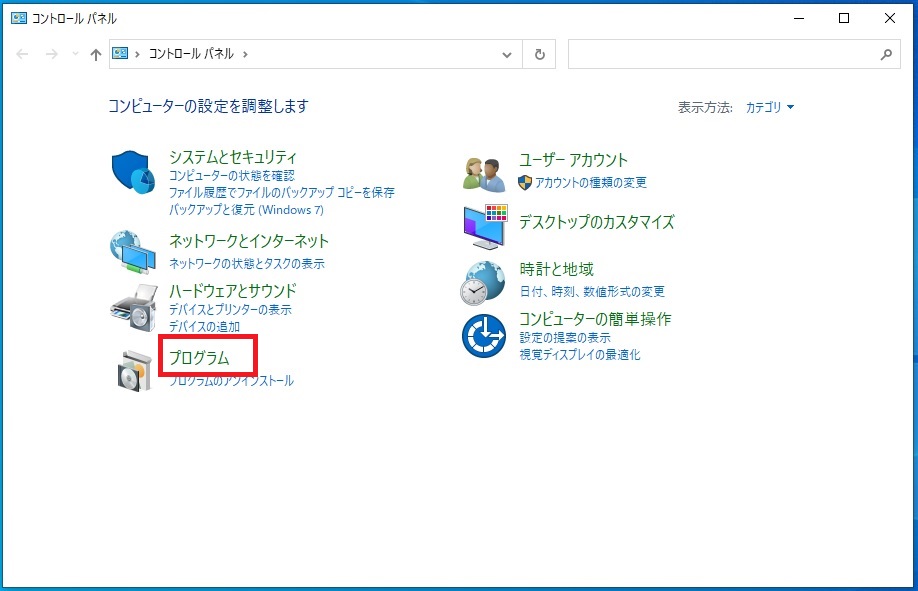
次に、「Windowsの機能の有効化または無効化」をクリック
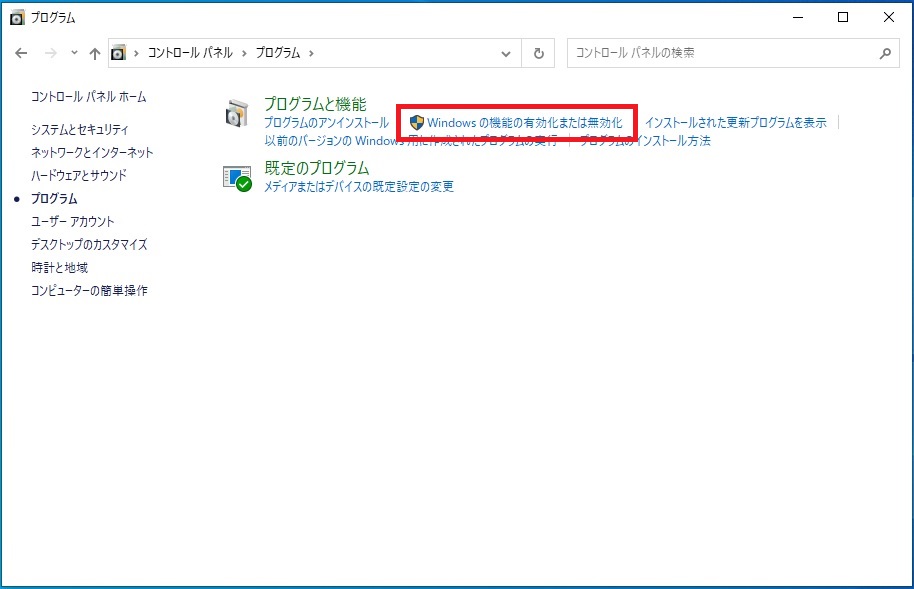
新たにウインドウが開いた中に、「InternetExplorer11」の
項目が有りますが、チェックが外れてます。
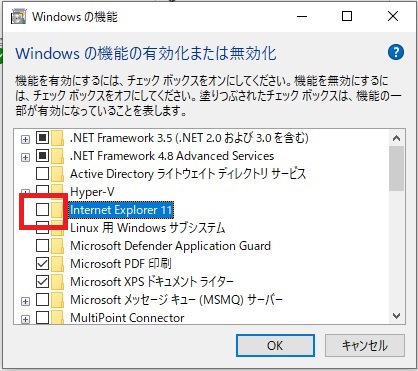
ここにチェックを入れて、
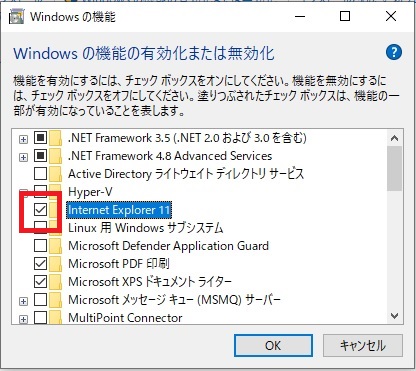
「必要な変更が完了しました。」のあと、
「今すぐ再起動」となりますので再起動を。
※まれに再起動を促す画面が出ない時が有りますので必ず再起動してください。
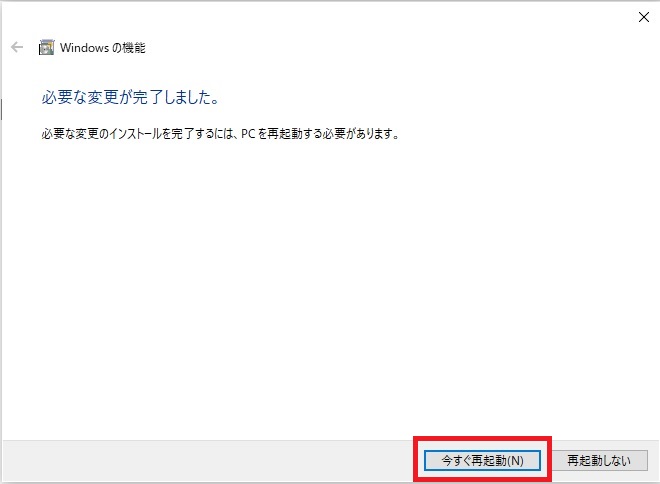
再起動後、メニューに現れました。
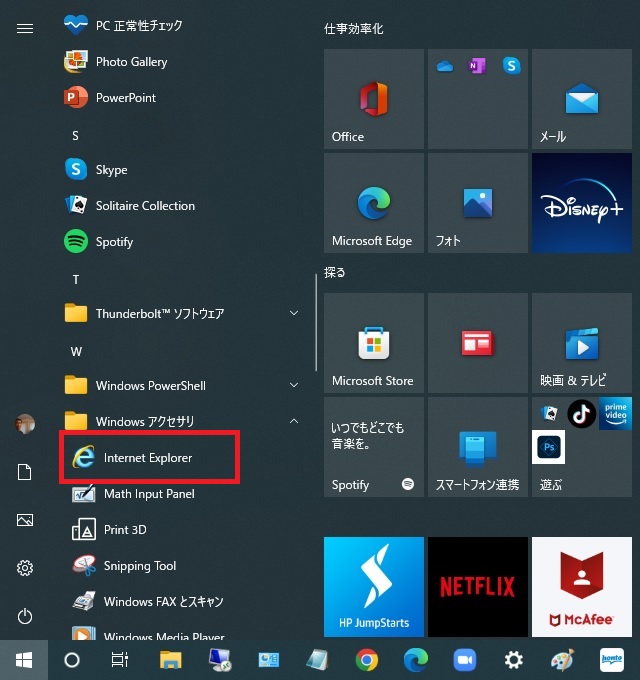
で、無事にインターネットエクスプローラー11が起動。
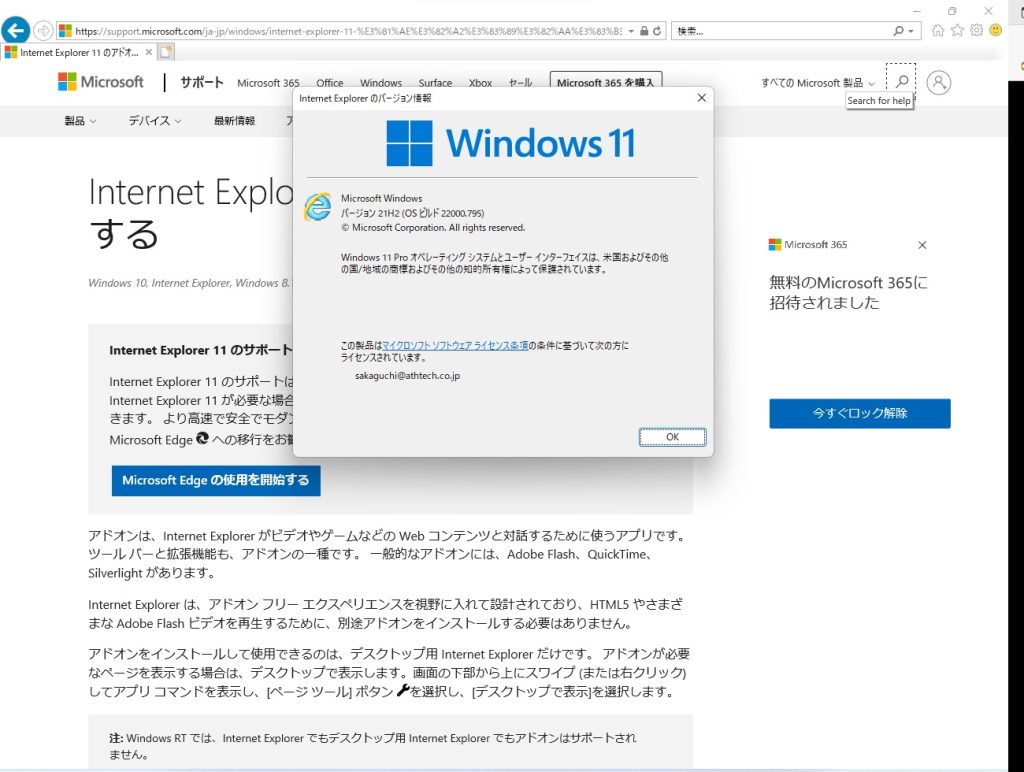
未だにIE11を利用したいシーンは多々ありますね。
どうも最後まで読んでいただきましてありがとうございました。
”Windows10でインターネットエクスプローラー11が開かない時の対処法”
といったお話でした。
今日は少しウォーキングを楽しんでから、
大阪へ帰ろうと思ってます。
志賀の3日間満喫しました。
ついでに以前の投稿のご紹介を。
よろしかったらご一読ください。

グッチのブログ
こんな仕事をしています。

パソコン・コピー機などOA機器を扱ってますアステックです。